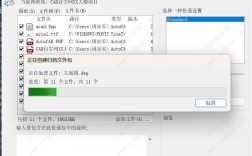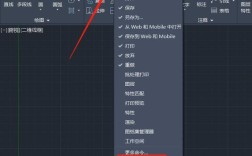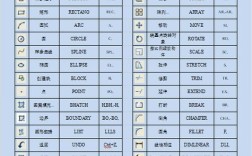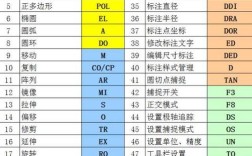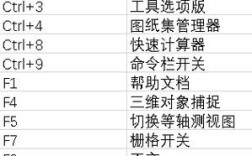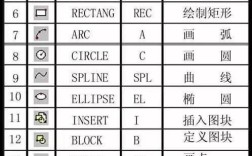在CAD软件操作中,命令窗口是与软件交互的核心界面,用户通过输入命令、参数或选项来执行绘图、编辑等操作,部分新手用户可能因界面调整或误操作导致命令窗口隐藏,以下将详细介绍CAD命令窗口的打开方法、功能及常见问题解决。
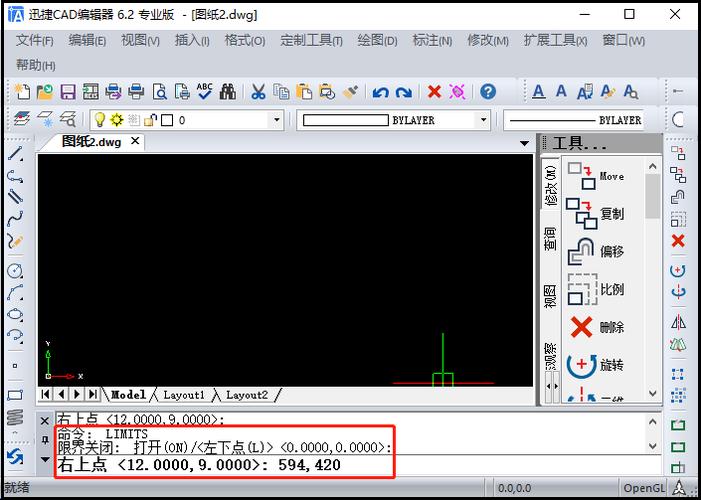
CAD命令窗口的打开方法
CAD命令窗口的打开方式多样,适用于不同版本(如AutoCAD、中望CAD等)和操作习惯,具体方法如下:
通过快捷键打开
快捷键是最高效的命令窗口操作方式,默认快捷键为 Ctrl+9,只需在键盘上同时按下Ctrl和9键,命令窗口会立即显示或隐藏,若需调整窗口大小,可拖动窗口边缘的蓝色分隔条;若需固定位置,可拖动窗口标题栏至绘图区边缘,使其变为浮动或停靠状态。
通过功能区菜单打开
- 步骤:点击顶部功能区中的“视图”选项卡,在“窗口”面板中找到“用户界面”下拉菜单,勾选“命令行”选项,命令窗口即会显示。
- 适用版本:AutoCAD 2010及以上版本、中望CAD等主流CAD软件。
通过状态栏按钮打开
在CAD界面的底部状态栏(右下角工具栏区域),通常会有一个“命令行”或“CLI”图标(显示为矩形加下划线的符号),单击该图标可切换命令窗口的显示与隐藏状态,部分版本中,该图标旁还有下拉箭头,可进一步选择“固定命令行”“浮动命令行”等布局选项。
通过命令输入打开
在CAD的命令输入框(位于功能区下方或绘图区左下角)中直接输入命令 COMMANDLINE(不区分大小写),按回车键执行,即可打开命令窗口,若需快速隐藏,可输入 COMMANDLINEHIDE 并回车。
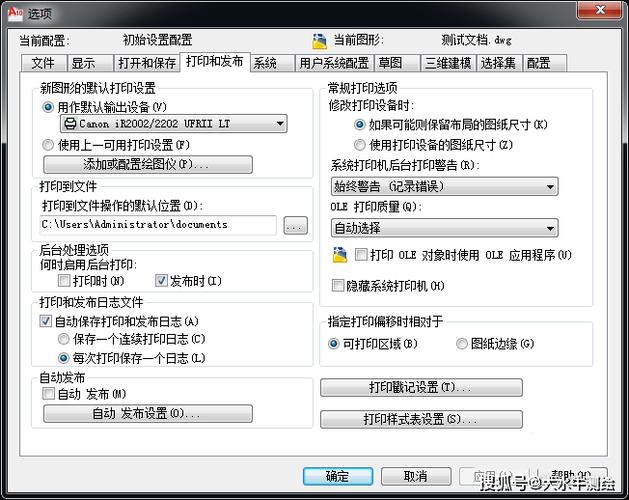
通过自定义界面打开
若上述方法均无效,可能是界面设置被修改,可通过以下步骤恢复:
- 输入
OPTIONS命令,打开“选项”对话框; - 切换至“显示”选项卡,在“窗口元素”区域勾选“显示命令行”复选框;
- 点击“确定”保存设置。
命令窗口的功能与使用技巧
命令窗口不仅是命令输入区,还具备以下功能:
- 历史记录:显示过往执行的命令及提示信息,可通过滚动条查看;
- 自动补全:输入命令时,系统会自动匹配并显示可用选项,按
Tab键选择; - 透明命令:在执行其他命令过程中,可输入透明命令(如
ZOOM)临时切换视图操作。
命令窗口常见问题与解决
| 问题现象 | 可能原因 | 解决方法 |
|---|---|---|
| 命令窗口完全消失 | 快捷键误触或界面设置关闭 | 按Ctrl+9重新打开,或在“视图”选项卡中勾选“命令行” |
| 命令窗口无法输入文字 | 界面锁定或输入法冲突 | 检查状态栏“工具栏/窗口位置锁定”图标是否关闭;切换至英文输入法 |
| 命令窗口显示异常(如乱码、大小失调) | 系统字体损坏或分辨率调整 | 在“选项-显示-字体”中重置命令行字体;调整CAD界面分辨率 |
相关问答FAQs
Q1:为什么按Ctrl+9无法打开命令窗口?
A:可能是CAD软件版本快捷键冲突,或系统快捷键被其他程序占用,可尝试通过“视图”选项卡手动开启,或检查键盘Ctrl和9键是否正常工作,若仍无效,需重新安装CAD软件。
Q2:命令窗口中的文字显示太小,如何调整?
A:在命令窗口标题栏右键单击,选择“选项”,在“显示”选项卡中找到“命令行窗口字体”按钮,点击后设置合适的字体大小(如“宋体-12”),最后点击“确定”应用。